Чаще всего причиной медленного интернета является устаревший или неправильно настроенный маршрутизатор. Скорость также может падать, если вы нерационально используете Сеть. И наконец, виновником может быть недобросовестный провайдер.
Как ускорить интернет на компьютере или смартфоне
1. Снизьте качество видео
Если скорости интернета не хватает для стриминга видео, YouTube снижает качество автоматически. Но другие видеосервисы могут этого не делать. Если изображение в вашем онлайн‑кинотеатре замирает или тормозит, попробуйте выбрать более низкое качество видео. Это снизит чёткость, зато ускорит воспроизведение.
2. Закройте лишние вкладки
Большое количество открытых вкладок может снижать производительность компьютера и скорость браузера. Старайтесь закрывать страницы, которые не используете.
Для удобства часто посещаемые сайты можно добавить в закладки с помощью комбинации Ctrl + D. В Safari для этого нужно зажать плюс рядом с адресом страницы и выбрать «Закладки».
Как ускорить Internet на Компьютере | Lifehack
3. Включите турборежим
Некоторые браузеры поддерживают режим экономии трафика, или турборежим. Программа сжимает страницы и видео, из‑за чего на их загрузку уходит меньше времени. Эти инструкции помогут включить турборежим в популярных обозревателях: Chrome, Opera, «Яндекс.Браузер».
Настройки турборежима в «Яндекс.Браузере»
4. Установите блокировщик рекламы
Анимированные баннеры и другая реклама могут существенно влиять на скорость браузера. Подберите для своего устройства хороший блокировщик. Он избавит вас от надоедливых объявлений, а заодно и ускорит интернет.
5. Избавьтесь от ненужных расширений браузера
Различные плагины могут замедлять работу браузера, снижая тем самым скорость загрузки страниц. Если вы устанавливали расширения, удалите или отключите те из них, в которых не нуждаетесь. Это можно сделать в специальном разделе браузера.
- В Chrome откройте меню и нажмите «Дополнительные инструменты» → «Расширения».
- В Firefox и «Яндекс.Браузере» откройте меню и нажмите «Дополнения».
- В Opera нажмите на три точки в нижнем левом углу и выберите «Расширения».
- В Edge откройте меню и нажмите «Расширения».
6. Замените или отключите VPN
Если вы используете VPN или прокси, отключите их и проверьте, изменилась ли скорость. Если она заметно вырастет, попробуйте сменить VPN или прокси‑сервис либо по возможности обходитесь без него.
7. Удалите лишние программы
Некоторые приложения интенсивно нагружают интернет‑канал даже в фоновом режиме. Вычислите их и удалите с устройства. Как минимум зайдите в настройки каждого такого приложения и ограничьте использование Сети, если для этого есть подходящие опции.
Чтобы узнать, какие программы нагружают Сеть в Windows, откройте «Монитор ресурсов» (Ctrl + Alt + Del → «Диспетчер задач» → «Производительность» → «Открыть монитор ресурсов» → «Сеть»).
В macOS то же самое можно увидеть в утилите «Мониторинг системы» (Finder → «Программы» → «Утилиты» → «Мониторинг системы» → «Сеть»).
А приложение My Data Manager покажет эксплуататоров Сети в Android или iOS.
data.ai Basics
Цена: Бесплатно

Цена: Бесплатно

8. Отключите лишнюю технику от интернета
Чем больше устройств использует домашнюю сеть, тем медленнее она работает на каждом из них. Не забывайте об этом. При нехватке скорости старайтесь отключать от интернета гаджеты, которыми вы не пользуетесь в данный момент.
9. Обновите драйверы и операционную систему
Новые версии ОС и драйвера сетевой карты тоже могут обеспечивать более высокую скорость и стабильность Сети. Проверьте в настройках наличие обновлений для операционной системы. Что касается драйверов, проще всего обновить их автоматически с помощью Driver Booster либо аналогичных программ. Такие утилиты сами сообщают, если драйвер нуждается в обновлении.
10. Установите антивирус
Вредоносные и рекламные программы также могут замедлять браузер и нагружать Сеть. Воспользуйтесь антивирусом, чтобы проверить систему и удалить нежелательные объекты.
11. Смените тарифный план
Измерьте скорость интернета с помощью специальных сервисов. Если она совпадает с обещаниями провайдера, но слишком медленная для вас, задумайтесь над переходом на более быстрый тарифный план.
Но помните, что скорость по Wi‑Fi может быть ниже из‑за недостаточной мощности роутера и других факторов, которые не зависят от провайдера. К примеру, при тарифе 100 Мбит/с маршрутизатор может выдавать только 60 Мбит/с, а то и меньше.
Поэтому обещания провайдера лучше сравнивать со скоростью проводного подключения. Для этого перед измерением достаточно вставить интернет‑кабель напрямую в компьютер.
12. Смените провайдера
Если скорость вашего интернета ниже обещанной провайдером и ничего не помогает, обратитесь в поддержку. Если специалисты не решат эту проблему, подумайте над сменой провайдера.
Как увеличить скорость интернета, если вы пользуетесь Wi‑Fi
1. Поставьте пароль на Wi‑Fi‑сеть
Если не защитить домашнюю сеть, к ней смогут подключаться посторонние. Представьте, что станет со скоростью, если соседи будут использовать торренты или смотреть видео через ваш роутер. Поэтому зайдите в настройки маршрутизатора, откройте раздел беспроводных сетей и установите пароль, если не сделали этого ранее.
Чтобы попасть в настройки, введите в браузере 192.168.1.1, 192.168.0.1 или другой адрес, указанный на нижней стороне роутера. Там же должны быть логин и код доступа, необходимые для входа.
2. Используйте стандарт 802.11ac
Если в настройках маршрутизатора доступен современный стандарт Wi‑Fi 802.11ac, активируйте его. Если нет, переключитесь на 802.11n — менее быстрый, но тоже актуальный режим.
3. Переключитесь на Wi‑Fi 5 ГГц
Если у вас двухдиапазонная модель роутера, попробуйте переключиться в его настройках на частоту 5 ГГц. В этом диапазоне Wi‑Fi работает быстрее, но с меньшей зоной покрытия.
Вы также можете включить две параллельные сети, одна из которых будет работать в стандартном диапазоне 2,4 ГГц, а другая — в диапазоне 5 ГГц.
4. Обновите прошивку маршрутизатора
Разработчики постоянно оптимизируют ПО. Поэтому на свежей прошивке роутер может работать быстрее. Инструкцию по обновлению своей модели ищите на официальном сайте производителя или в приложении для вашего роутера.
5. Сбросьте роутер до заводских настроек
Скорость интернета может упасть из‑за сбоя в программной части маршрутизатора. Если вы заметили её резкое снижение, сначала перезапустите роутер. Если не поможет, попробуйте сбросить устройство с помощью кнопки Reset и настроить его заново.
6. Правильно разместите маршрутизатор
Во многом скорость Wi‑Fi‑сети зависит от места размещения роутера. Чем ближе он находится к устройству‑приёмнику и чем меньше физических преград между ними, тем лучше. Найти оптимальное место можно только опытным путём. Обычно роутер размещают ближе к центру квартиры или дома, чтобы сигнал охватывал все комнаты одинаково.
7. Используйте репитеры
Если у вас слишком большое помещение, мощности роутера может не хватать. В такой ситуации помогут повторители сигнала. Их также называют ретрансляторами и репитерами. Вы можете купить и установить повторители между маршрутизатором и отдалёнными комнатами. А если у вас остался старый роутер, можете сделать репитер из него.
8. Смените маршрутизатор
Чтобы ваша домашняя сеть была максимально быстрой, желательно использовать современный роутер. Если ваше устройство не поддерживает диапазон 5 ГГц и стандарт 802.11ac, а его мощности не хватает для вашей квартиры, возможно, стоит сменить маршрутизатор на новый.
Как увеличить скорость мобильного интернета
Проверьте: возможно, вы подключаетесь к мобильному интернету через 3G, но ваше устройство поддерживает более быстрый стандарт LTE (4G). Зайдите в настройки, найдите раздел беспроводных сетей и посмотрите доступные режимы. Если среди них есть LTE и он неактивен, переключитесь на него.
- Как и зачем обновлять прошивку роутера
- Как очистить историю браузера
- Какая скорость домашнего интернета нужна вам на самом деле
- Почему у вас медленный Wi-Fi и как его ускорить
- Зачем менять роутер, если и так всё работает
Источник: lifehacker.ru
Что поможет повысить скорость интернета в системе Windows 10
Ваш компьютер с установленной Windows 10 кажется слишком медленным в онлайн-просмотре, загрузках и других действиях подключения к Интернету? Бьюсь об заклад, вы хотели бы понять, можно ли предпринять некоторые шаги для улучшения ситуации, не так ли? Не беспокойтесь: вы попали в нужное место, в нужное время.
Если вы уделите мне несколько минут своего времени, я могу объяснить всё, что вы можете сделать, чтобы попытаться ускорить Интернет в Windows 10. Это, по сути, небольшие советы, полезные для этой цели, такие как смена DNS-серверов, поиск и удаление любых вредоносных программ, которые могут замедлить просмотр.
Пусть это будет ясно сразу: чудес, если в сети есть проблемы с инфраструктурой, не ждите, но я уверяю вас, что вы заметите некоторые результаты.
Предварительные операции
Перед вмешательством непосредственно на вашем ПК и, следовательно, перед попыткой ускорить Интернет в Windows 10, необходимо выполнить несколько предварительных операций, чтобы понять, связана ли обнаруженная вами «медлительность» с компьютером или присуща интернет-соединению. Чтобы узнать больше, читайте дальше.
Выполните тест скорости
Как я уже сказал, первое, что вам нужно сделать, это попытаться понять, зависят ли проблемы с подключением, с которыми вы сталкиваетесь, от производительности сети или вашего компьютера. Чтобы понять это, просто выполните тест скорости с устройства, отличного от «проблемного» компьютера.
Итак, сначала убедитесь, что другие устройства, которые могут быть подключены к вашей сети, не выполняют интенсивные операции загрузки и/или выгрузки, такие как обмен данными в P2P-сетях, использование потоковых служб и т.д., чтобы они не оказали влияния на результаты теста. Другая вещь, которую я рекомендую вам сделать, если это возможно, – подключить устройство, на котором вы будете выполнять тест скорости, к Интернету через кабель Ethernet, а не через Wi-Fi (тип сети, подверженный помехам и снижению производительности).
Затем откройте любой браузер, перейдите на веб-сайт теста скорости (наиболее часто используемый в мире тест скорости), нажмите кнопку Начать , которая отображается в центре экрана, и дождитесь завершения теста – это займет несколько секунд.

В конце вы сможете просмотреть результат, а затем узнать значения ping (время, которое требуется пакету данных для достижения пункта назначения), скорость загрузки и скачивания. Что касается загрузки и выгрузки, чем выше полученные значения, тем выше производительность соединения, а для ping его оптимальное значение должно быть как можно ниже.
Если значения, возвращаемые тестом, соответствуют номинальным значениям плана ADSL, на который вы подписаны, это означает, что проблема с медлительностью связана с конфигурацией ПК. Однако, если значения значительно ниже, это означает, что существуют проблемы с сетевой инфраструктурой (в этом случае вы должны позвонить провайдеру, чтобы предупредить его об этом и устранить проблему), с модемом (здесь полезно тестирование другого модема) или с домашней системой (проверяется при необходимости экспертом).
Улучшить сигнал Wi-Fi
Ещё одна вещь, которую я предлагаю вам сделать, чтобы попытаться оптимизировать производительность вашего интернет-соединения, прежде чем вмешиваться непосредственно в работу ПК с Windows 10, – это изменить канал Wi-Fi, используемый маршрутизатором, выбрав тот, который не подвержен помехам.
Для выполнения рассматриваемой операции необходимо получить доступ к панели конфигурации маршрутизатора и выполнить действия, описанные в разделе, касающихся управления беспроводной сетью. Что касается сети 2,4 ГГц , я рекомендую установить следующие каналы: 1 , 6 и 11 (единственные, которые не перекрывают друг друга). Если ваш маршрутизатор также поддерживает сеть 5 ГГц, я сообщаю вам, что нет необходимости менять каналы, поскольку он меньше подвержен помехам.
Учитывая, что низкая скорость подключения к Интернету также может быть вызвана плохим покрытием сигнала Wi-Fi, вы также можете полагаться на использование удлинителей диапазона и адаптеров Powerline, чтобы покрыть «мертвые» области вашего дома.
Если вы не знаете, о чем я говорю, знайте, что расширители диапазона эстетически похожи на модемы и позволяют вам легко повторять беспроводной сигнал от других маршрутизаторов, расположенных поблизости. Powerline представляют собой устройства, которые используют электрическую систему для передачи беспроводного сигнала по всему дому через адаптеры, подключаемые к электрической розетке.
Как ускорить интернет на Windows 10
После выполнения описанных выше предварительных операций, если вы убедились, что проблемы с подключением связаны с вашим ПК, вы готовы продолжить работу для ускорения работы Интернета в Windows 10.
Ниже вы найдёте все рекомендуемые меры, которые вы можете предпринять, чтобы максимально улучшить ситуацию.
Мониторинг сетевых ресурсов
Иногда может случиться, что некоторые программы, незаметно для пользователя, выполняют ненормальные действия, так сказать, «высасывая» пропускную способность и, таким образом, замедляя интернет-соединение. Чтобы идентифицировать их и прерывать связанные процессы, просто следите за сетевыми ресурсами с помощью специального инструмента в Windows 10.
Чтобы использовать его, нажмите кнопку «Пуск» и начните вводить монитор ресурсов, затем щелкните соответствующий результат.
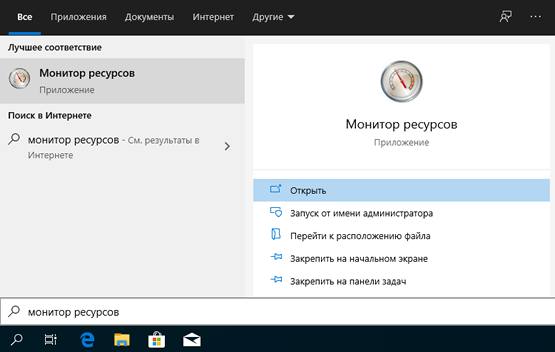
В появившемся окне на рабочем столе выберите вкладку Сеть и просмотрите процессы, перечисленные в разделе «Процессы с сетевой активностью». Процессы, которые наиболее активно используют соединение, отображаются наверху. В любом случае, в соответствии со столбцами «Отправлено», «Получено» и «Всего» вы найдёте количество отправленных, полученных и общих данных. Справа графики, показывающие активность сети.
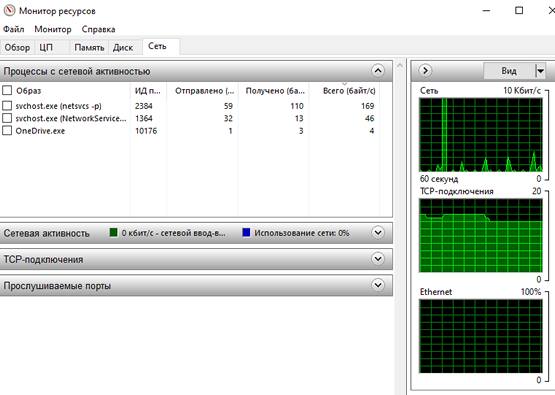
Чтобы завершить процесс программы, которая вам знакома (я предлагаю вам не вмешиваться в процессы, которые вы не знаете, к чему они относятся, чтобы избежать прерывания действий, которые могут вызвать проблемы), щелкните правой кнопкой мыши по нему и выберите пункт Завершить процесс.
Если у вас есть сомнения относительно подлинности процесса, прежде чем прекратить его и рискнуть нанести ущерб, выполните поиск в Сети, чтобы понять, что это такое.
Запустите сканирование на наличие вредоносных программ
Наличие вирусов и вредоносных программ на компьютере может серьёхно влиять на функционирование соединения. Для ускорения работы интернета в Windows 10 вы также можете запустить антивирусную проверку системы. При этом вы можете найти панели инструментов, надстройки и другое вредоносное программное обеспечение, которые скрываются в ОС и негативно влияют на скорость просмотра в Интернете.
Для того, чтобы сделать эту работу, вы должны открыть антивирус, установленный на вашем компьютере (если ваш компьютер не имеет установленных антивирусов – это плохо, но вы можете почитать гид по лучшим антивирусом для Windows 10), перейдите в раздел, через который можно начать сканирование всей системы, и нажмите кнопку, чтобы запустить последнее. Затем подождите, пока антивирус проверит компьютер, и после получения ответа о наличии вредоносных элементов, дайте согласие на их удаление.
Отрегулируйте настройки программного обеспечения P2P
Использование P2P-программ может вызывать загрузку полосы пропускания. Поэтому настройте параметры программного обеспечения P2P , перейдя к ограничениям, связанным со скоростями загрузки и выгрузки (фактически, отсутствие ограничений для этих значений приводит к пересыщению полосы с последующим замедлением всех действий, связанных с сетью), числом активных соединений на портах и т.д.
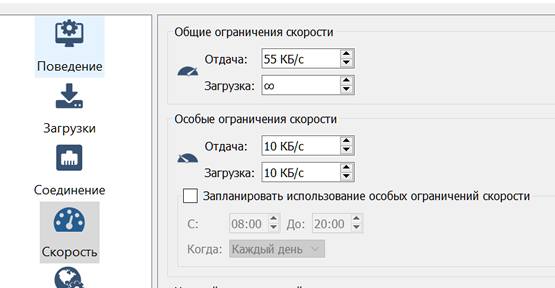
Измените DNS
DNS-серверы «переводят» в режиме реального времени адреса, которые вы вводите в браузере, в коды, и позволяют, например, посетить домашнюю страницу Google, введя в адресную строку своего браузера google.com вместо 74.125.224.72 (который является реальным адресом сайта, то есть его IP). Учитывая их функцию, замена существующего DNS на более производительные серверы, такие как Яндекс, OpenDNS или Cloudflare, помогает ускорить открытие интернет-страниц в Windows 10.

Подробно о замене DNS-серверов, используемых в Windows 10, я писал здесь и здесь.
Используйте правильный браузер
Ещё один шаг, который поможет вам быстрее выходить в Интернет с вашего ПК с Windows 10, – это использовать правильный браузер или, скорее, легкий и быстрый браузер. С точки зрения общей производительности Edge, браузер Windows 10 по умолчанию, не совсем лучший в этом отношении. Поэтому рассмотрите альтернативные варианты, которые позволяют быстрее загружать веб-страницы.
Если вам нужен совет «на лету», я предлагаю вам обратиться к Google Chrome и Яндекс.Браузеру, которые, благодаря своей высокой скорости как при запуске и при загрузке страниц, так и максимальной совместимости со всеми последними веб-стандартами, одни из самых интересных браузеров.
Несмотря на быструю загрузку страниц, браузеры на основе проекта Chromium активно нагружают процессор и оперативную память, поэтому, если ваш компьютер не особенно хорошо работает, вы можете оценить использование Firefox, который очень быстр и потребляет минимум ресурсов.
И в случае с Chrome, и с другими браузерами имейте в виду, что установка и использование большого количества расширений также может повлиять на скорость серфинга в сети. То же самое относится и к панелям инструментов. Если это ваш случай, то я предлагаю вам как можно скорее избавиться от расширений, которые вам не нужны.
Используйте средства диагностики Windows
Windows 10 включает в себя практический диагностический инструмент, который может быть полезен для выявления и решения любых проблем, которые могут возникнуть при использовании сети или даже в случае отсутствия соединения. Использовать его очень просто, и, кроме того, в большинстве случаев обнаруженные проблемы автоматически решаются системой.
Чтобы использовать его, откройте Параметры Windows ( Win + I ), в появившемся окне на рабочем столе щелкните пункт Сеть и Интерне. Затем найдите раздел Изменение сетевых параметров, нажмите Стредство устранения сетевых неполадок.
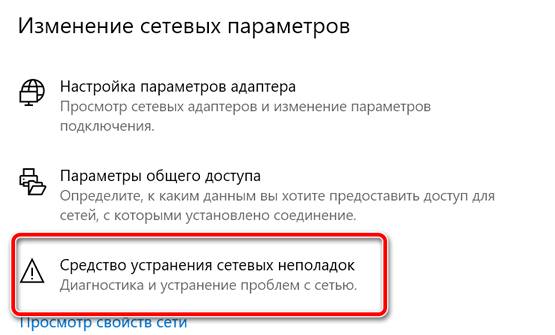
Дождитесь начала и завершения анализа сети, затем выполните шаги, указанные в новом окне, которое открывается для точной идентификации и решения любых возникших проблем.
Обновите драйверы сетевой карты
Чтобы попытаться ускорить интернет-соединение в Windows 10, я также рекомендую обновить драйверы сетевой карты. Часто, когда сетевая карта не работает должным образом, и у компьютера нет других аппаратных проблем, затруднение (если не невозможность) подключения к Интернету является следствием плохой конфигурации драйвера, то есть программного обеспечения, которое позволяет системе распознавать компонент и правильно общаться с ним.
Для выполнения рассматриваемой операции откройте Панель управления. В открывшемся окне на экране щелкните элемент «Оборудование и звук», затем Диспетчер устройств.
В окне «Диспетчера устройств», которое вы сейчас просматриваете, нажмите стрелку рядом с элементом «Сетевые адаптеры», щелкните правой кнопкой мыши по названию сетевой карты, установленной на вашем ПК, и выберите опцию Обновить драйвер в открывшемся меню.
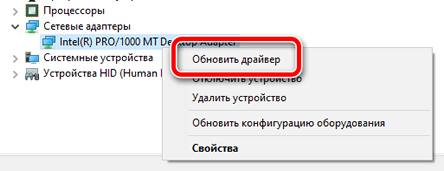
Затем нажмите кнопку Автоматический поиск обновленного драйвера, чтобы запустить автоматический поиск любых доступных драйверов. Если при этом обновленные драйверы не найдены, нажмите кнопку Поиск обновленных драйверов в Центре обновления Windows. В случае успеха дождитесь завершения установки новых драйверов. Почти наверняка, в конце операции вам будет предложено перезагрузить компьютер, чтобы изменения вступили в силу.
В качестве альтернативы, вы можете обновить драйверы сетевой карты «вручную», загрузив их на ПК с веб-сайта производителя или взяв их с установочного носителя, который у вас может быть, и выбрав опцию Поиск программного обеспечения драйвера на компьютере.
Дополнительные советы по ускорению интернет-соединения
В заключение я хочу дать вам ещё один совет, который, хотя и может показаться противоположным, может позволить вам ускорить просмотр в Интернете с вашего ПК с Windows 10: держитесь подальше от всех тех программ, которые обещают оптимизировать и ускорить интернет-соединение.
Последние, в действительности, в большинстве случаев не делают ничего, кроме как «играются» с настройками системы, создавая ещё больше проблем и замедлений, чем уже есть.
Источник: windows-school.ru
Инструкция по ускорению интернета на Windows 10
Чтобы разобраться, как увеличить скорость интернета Windows 10, стоит понять, что влияет на скоростные показатели сети. Факторов множество: начиная от погодных условий и заканчивая настройками вашего роутера.
При падении скорости многие начинают судорожно звонить в службу техподдержки и требовать улучшить качество подключения. Но не все задумываются о том, что часто проблема находится на стороне пользователя, и скорость упала именно по этой причине. Если вы сомневаетесь, то ознакомьтесь со списком ниже.
Что влияет на ускорение Internet в Windows 10:
- загруженность сети (во время праздников, в вечернее время суток, при грандиозных мероприятиях и так далее);
- исправность сетевого оборудования и устройства, с которого вы выходите в сеть Internet;
- настройки компьютера, сетевой карты, маршрутизатора и остальных устройств, без которых выход в интернет не представляется возможным;
- погодные условия;
- ремонтные работы или аварии на станции провайдера;
- тарифный план;
- различные ограничения со стороны провайдера, из-за которых упала скорость (израсходованный интернет трафик или неуплата услуг);
- неактуальные драйвера и обновления для софта, установленного на компьютере;
- вирусы и вредоносное программное обеспечение, которое может «есть» ваш интернет;
- захламлённость активного интернет браузера (неочищенный кэш, файлы cookie, данные сайтов и т.д.);
- операционная система, нуждающаяся в переустановке;
- загрузки в торренте, браузерах и менеджерах загрузок;
- программы, которые тратят Internet ресурсы вашего ПК;
- автообновления программ и Windows OS;
- неправильно настроенный планировщик пакетов QoS;
- неэффективный план энергопотребления, накладывающий ограничения в работе сетевой карты;
- некорректно настроенный COM порт;
- пропускная способность Internet канала;
- лишние пользователи, которые «на халяву» подключились к вашему WiFi.
Как посмотреть параметры сети Internet
Изобретено множество сервисов и инструментов для измерения скоростных показателей. Одни являются простыми и удобными, другие же более точные, но и сложные в своем исполнении. Но мы остановимся на самом оптимальном варианте – онлайн измерителях.
С помощью таких сервисов (а исчисляются они десятками) вы можете узнать исчерпывающую информацию о домашней сети Internet: пинг, скорость передачи данных, Ip адрес, наименование провайдера, DNS сервера и так далее.
С помощью любого из приведённых ниже онлайн измерителей вы можете посмотреть конфигурацию своей сети и проверить скоростные показатели:
Увеличение скорости интернета в Windows 10
Проверка загруженности сети
Windows 10 располагает множеством встроенных инструментов. Одним из них является диспетчер задач, в котором можно проверить насколько загружена ваша сеть Internet. Если у вас упала скорость, не исключено, что какое-то приложение забирает слишком много интернет ресурсов. Как это посмотреть:
- Откройте инструмент «Диспетчер задач» (комбинация Ctrl+Shift+Esc).
- Зайдите во вкладку «Процессы».
- Меню «Сеть».
- Найдите программы, которые активно «едят» ваш интернет и отключите их (либо временно приостановите работу).
Видео-пособие, объясняющее как повысить скорость:
Запуск менеджера диагностики
Самый лёгкий способ обнаружить неполадку в работе сети – это воспользоваться стандартным менеджером диагностики. Как выполнить проверку соединения и повысить быстродействие:
- В правом нижнем углу рабочего стола найдите значок сети.
- Нажмите по нему ПКМ (правой кнопкой мыши).
- Выберите пункт «Диагностика неполадок» и нажмите по нему.
- Ожидайте конца диагностики и следуйте инструкциям, которые скажут, как ускорить интернет.
Самый лёгкий способ быстро и легко улучшить качество Internet соединения на ПК.
Настроить браузер
асто, медленная работа в интернете обусловлена тем, что вы давно не «убирались» в своем браузере – это ограничивает ваш доступ в интернет на высокой скорости.
Старые данные сайтов, устаревший кэш, файлы cookie. Всё это пагубно сказывается на быстродействии вашего браузера — основного инструмента для выхода во всемирную паутину.
Ускорение работы в браузере:
- очистите кэш, файлы cookie и данные сайтов;
- очистите историю просмотров и все остальные данные, которые только занимают место;
- некоторые браузеры обладают «Турбо» режимами, которые увеличивают скорость работы в интернете – включайте их по возможности;
- закройте все вкладки, которыми вы не пользуетесь в данный момент;
- отключите автозагрузку видео на сайтах и файлов Java.
После соблюдения этих пунктов ваш браузер заработает с новой скоростью.
Как улучшить скоростные показатели в браузере (на примере Google Chrome):
Проверка роутера
Неправильная настройка устройства, с которого вы выходите в сеть, может привести к нестабильной работе интернета. При подключении вашего компьютера к Internet мастер всегда настраивает сетевое оборудование. Но случается и такое, что вы случайно сбиваете настройки маршрутизатора. В этом случае вам нужно перенастроить параметры роутера самостоятельно либо обратиться в службу технической поддержки вашего провайдера для переустановки. Всегда проверяйте настройки роутера для повышения качества работы сети.
Внутренняя настройка сети (с помощью инструментов Windows 10)
Windows 10 разработана таким образом, что скорость вашего интернет соединения (при стандартных настройках ОС) ограничивается примерно на 20 процентов. Сделано это для того, чтобы зарезервировать определённые ресурсы вашей сети на нужды операционки. Но мы разберем фишку, позволяющую снять это ограничение.
Как правильно настроить планировщик пакетов QoS, чтобы повысить скорость сети Internet:
- Введите сочетание клавиш Win + R;
- В высветившемся окне вбейте команду «gpedit.msc».
- Заходите в раздел «Административные шаблоны».
- Вкладка «Сеть».
- Найдите «Планировщик пакетов QoS» и раскройте его меню.
- Вам потребуется исправить параметр пропускной способности.
- В свойствах данного параметра активируйте требуемую функцию.
- В появившемся окне введите 0.
После этого следует проверить, включен ли планировщик пакетов.
Как это сделать:
- Зайдите в меню сетевых подключений компьютера.
- Выберите пункт настройки параметров подключения.
- Проследите, чтобы возле планировщика QoS стояла галочка (это значит, что он используется активным соединением).
Вирусы и вредоносное ПО
Эти две вещи могут стать настоящим бичом для домашней сети (и для компьютера). Никогда не выходите в сеть Internet без включенного антивируса (или на крайний случай – защитника Windows). Есть как безобидные, так и крайне опасные вирусы, которые могут вовсе ограничить ваш доступ в интернет.
Как обезопасить свой ПК и увеличить быстроту Internet соединения:
- Скачайте и установите один из существующих антивирусных продуктов.
- Проведите полную проверку компьютера.
- Выполните поиск руткитов.
- Удалите все обнаруженные вирусы.
После этого вы можете не волноваться, что вирусы будут мешать работе в интернете. Но не теряйте бдительность и периодически проверяйте компьютер. Также не забывайте устанавливать обновления антивируса для повышения безопасности своего ПК.
Увеличение низкой скорости в торренте
Ускорить быстродействие торрента можно разными способами:
- подключить тарифный план с более высокими скоростными показателями;
- перенастроить параметры, которые ограничивают скорость в самом торрент клиенте;
- остановить посторонние закачки на ПК;
- переустановка uTorrent;
- подключиться к раздаче с большим количеством сидеров и личеров;
- перенастроить TCP протокол и изменить пропускную способность;
- отключить программы, которые используют большое количество интернет ресурсов компьютера – это позволит значительно поднять скорость;
- выключить автообновления Windows OS и остальных утилит, установленных на ПК;
- временно приостановить работу файервола и брэндмауэра;
- закрыть и выключить антивирусник;
- перенастроить uTorrent;
- поднять лимит одновременных загрузок;
- изменить опции и приоритеты загрузок в клиенте;
- установить последние обновления для клиента;
- настроить роутер или маршрутизатор должным образом;
- поднять свой низкий рейтинг в торренте.
Специальные утилиты для ускорения интернета в Windows 10
Существуют программы не только для измерения, но и для повышения скоростных показателей интернета. Мы рекомендуем воспользоваться следующими утилитами, позволяющими увеличить быстродействие сети:
- Internet Speed Booster
- cFosSpeed
- TCP Optimizer
- NameBench
- Internet Accelerator
Источник: skoromer.ru